Как добавлять, управлять и удалять роли в Discord
Другое полезное руководство / / August 05, 2021
Роли - это просто уровни разрешений для пользователей на то, что ему / ей разрешено делать в Discord - роли, установленные администратором сервера Discord. Роли в Discord играют очень важную роль в обслуживании сервера. Роли также можно установить с помощью ботов. Если вы являетесь администратором сервера, вы хотели бы знать, как добавлять, управлять и удалять роли, поддерживать хороший сервер.
Discord - самая популярная коммуникационная платформа для геймеров. Сервис предоставляет вам VoIP-связь, текст, фотографии и видео. В отличие от других коммуникационных платформ, Discord также предоставляет вам множество функций. Discord обычно бесплатно предоставляет сервер новым пользователям. Пользователи могут разместить сервер для канала. Если вы являетесь администратором группы в Discord, вы, вероятно, знаете, как сложно управлять большой группой. Поэтому Discord представил ботов, которые могут добавлять роли и разрешения на ваш сервер.
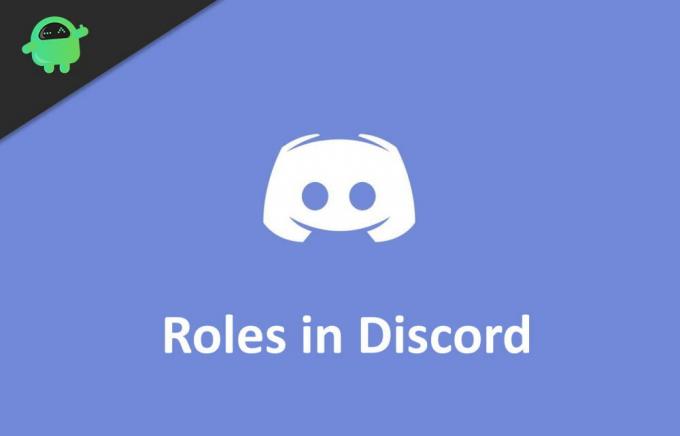
Как добавлять, управлять и удалять роли в Discord?
Прочтите инструкции ниже, чтобы узнать, как добавлять роли и сколько их типов существует.
Добавление ролей и управление ими в Discord
Прежде чем продолжить, сначала вы должны знать типы ролей в Discord. Всего в Discord 28 ролей, которые вы можете настроить в любое время. Когда вы создаете сервер впервые, некоторые роли применяются по умолчанию. Категории ролей Discord включают 13 ролей сервера, девять разрешений на текст и шесть голосовых ролей. Вы можете добавить разрешение для сервера, текста и голоса на своем канале. Более того, вы можете перенастроить его в любое время. Выполните шаги, указанные ниже, чтобы добавить роль в Discord.
Шаг 1) Запустите приложение Discord, войдите в свою учетную запись и перейдите на свой сервер, которому вы хотите назначить роль. Нажми на стрелка раскрывающегося списка и выберите Настройки сервера вариант.

Шаг 2) На левой панели окна выберите Роль вариант. Если вы не добавляли никаких предыдущих ролей, вы должны увидеть единственную роль @everyone.
Шаг 3) Нажми на ‘Значок + ’ добавить новую роль; теперь вам нужно будет назвать роль. Вы можете назвать роль в соответствии с задачей, а затем назначить цвет для своей роли.
Шаг 4) Включите разрешения, которые вы хотите использовать для своих серверов, и отключите параметры, которые вы не хотите, чтобы другие имели. Выбрать Сохранить изменения чтобы сохранить роль.
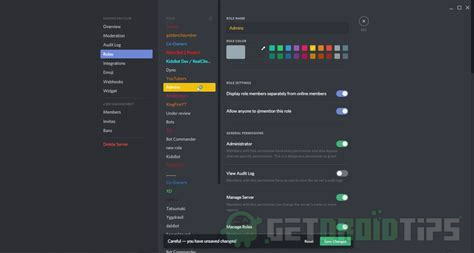
Точно так же вы можете создать больше ролей с различными комбинациями разрешений. Однако, если вы хотите назначить роль определенному пользователю, выберите его на правой панели и нажмите «+‘ икона.
Шаг 5) Появится меню, выберите желаемую роль для пользователя. Более того, вы можете щелкнуть правой кнопкой мыши профиль пользователя, навести указатель мыши на «Роли» и выбрать любую из ролей.

Управление вашими ролями похоже на добавление новой роли. Вы можете перейти в настройки сервера> роли, вы можете добавить новую роль или изменить любую уже существующую роль. Теперь вы можете включить или отключить разрешение, изменить цвет или имя. Если вам не нужна роль, вы также можете удалить ее.
Удалить роли в Discord
Иногда большинство ролей не используются, поэтому вы, вероятно, захотите их удалить. Кроме того, удаление ролей и меньшее количество ролей поможет вам управлять ролями в Discord.
Шаг 1) Перейдите на свой сервер, щелкните стрелку раскрывающегося списка и выберите настройки сервера.
Шаг 2) На странице настроек сервера выберите опцию Роль слева, а справа выберите роль, которую хотите удалить.
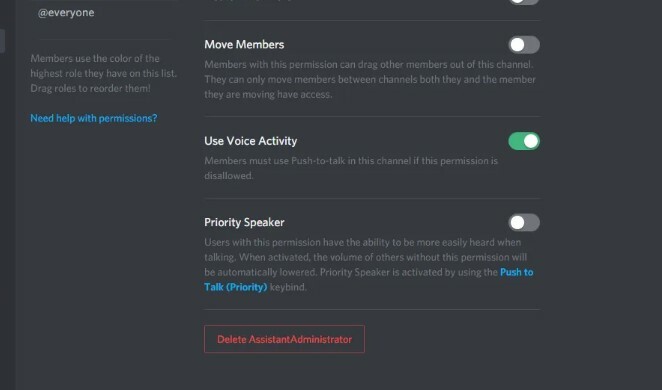
Шаг 3) Прокрутите вниз и перейдите в самый низ страницы, там нажмите на Кнопка удаления (название роли) роли.
Выбор редактора:
- Как настроить уведомления в приложении Discord
- Удалите или удалите кого-нибудь из канала Discord
- Создать ссылку для приглашения в Discord
- Как изменить местоположение в Discord
- Как отправлять файлы в Discord
Рахул изучает информатику и проявляет огромный интерес к темам в области технологий и криптовалюты. Большую часть времени он пишет, слушает музыку или путешествует по незнакомым местам. Он считает, что шоколад - это решение всех его проблем. Жизнь бывает, и кофе помогает.

![Как установить Stock ROM на Accent Speed Y2 [Файл прошивки / Unbrick]](/f/3aea78fb167abfc4888bf9dae0776730.jpg?width=288&height=384)

![Как установить Stock ROM на Maxcom MS457 Plus [Файл прошивки / Unbrick]](/f/b3a2869656197f24ac3d0f9735238ec8.jpg?width=288&height=384)